- 一些用户的 Apple AirPods 非常安静,影响了他们欣赏音乐或打电话的乐趣。
- 该问题可能源于连接不当、AirPods 脏污、固件问题或硬件问题。
- 可能的修复方法包括清洁 AirPods、检查电池电量、调整音量设置、更新固件以及在必要时联系 Apple 服务中心。
尽管 Apple AirPods 非常出色,但仍有许多怪癖困扰着用户。截至目前,一些用户抱怨他们的 Airpods 非常安静。在这种情况下,他们似乎不喜欢音乐。如今,用户抱怨他们的 AirPods 太安静,甚至听不清声音。
假设您正在接一个重要的电话或参加一个重要的会议,但周围的噪音使您听不到对方的声音。或者也许您只是想在去办公室的路上听一些歌曲。但他们同样沉默。
如果您希望昂贵的 AirPods 发出更响亮的声音,但却感到失望,那么您并不孤单。因此,我们汇总了这些修复程序,以提高 AirPods 的音量,以便您可以充分利用它们。

为什么我的 AirPods 这么安静?
您的 AirPods 非常安静,因为它们没有正确连接。也有可能您的 AirPods 很脏,因此噪音被抑制。除此之外,可能存在目前未更新的固件问题。
最后,您的 AirPods 可能存在硬件问题,在这种情况下您必须前往授权服务中心。无论是什么原因,我们都会研究一些解决 AirPods 声音过低的最佳方法。
如果 Airpods 很安静,如何解决?
在这里,我们列出了七个最有效的修复方法,肯定可以解决 AirPods 声音低或安静的问题。我们建议您按照每个步骤进行操作,以准确了解问题所在。
将 AirPods 放入充电盒中,然后取出
听起来很简单,将 AirPods 放回充电盒中,然后将其取出,这是解决 AirPods 问题的最佳方法之一。但是,不要立即将它们取出。相反,请将 AirPods 放入充电盒中,充电一段时间,然后取出并连接。连接后,检查 AirPods 音量是否仍然较低。
检查电池电量
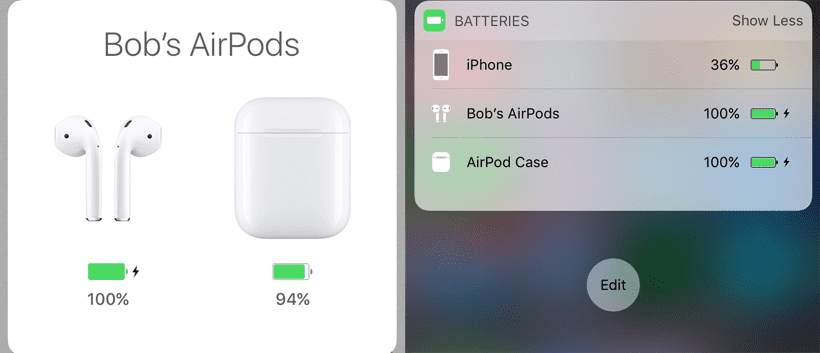
由于电池电量不足,您的 AirPods 听起来可能非常安静或音量很小。因此,请确保给它们充电并让它们完全充电。之后,连接手机或电脑并检查它们是否正常工作。
增加音量
有时这听起来可能很愚蠢,但很多日常生活依赖 AirPods 的人忘记了他们的手机上甚至还有一个音量火箭。结果,当他们开始使用 AirPods 时,他们会无限期地使用它们,而忘记了如何提高其声音。如果上述修复到目前为止还没有帮助,则可能是您设备的音量非常低,您应该尝试调高音量。
检查是否有污垢堆积
用户经常继续使用 AirPods,却忘记了灰尘、污染物,甚至耳朵里的耳垢都会堵塞 AirPods。因此,即使在最坏的情况下可能没有声音,您的 AirPods 听起来也会很安静。您必须定期用棉签和异丙醇清洁 AirPods。如果您有任何困惑,请查看我们的 iPhone 清洁指南,因为其中包含高效清洁所需的所有步骤。
重置您的 AirPods
如果您的 AirPods 声音非常低,解决此问题的最佳选择是重置您的 AirPods。重置 Airpods 并不困难,但您需要在手机上执行这些步骤。因此,请按照以下步骤重置您的 AirPods:
- 断开 AirPods 的连接,将它们放入充电盒中,然后合上。
- 现在,在您的 iPhone 上,转到 设置。
- 在“设置”窗口中,点击 蓝牙。
- 现在,在您的 AirPod 旁边,单击 我 按钮并单击 忘记此设备。

- 如果出现提示,请单击 忘记 再次。

- 现在,打开 Airpod 保护壳,按住系统键 15 秒,直到琥珀色或绿色指示灯(取决于型号)开始闪烁。
- 您的 AirPods 现在将进入配对模式。将它们靠近您的 iPhone 并连接。
连接后,尝试播放歌曲并检查声音是否响亮。如果您在 PC 上执行此操作,则需要执行相同的步骤,只需将其忘记在蓝牙设备下并重新连接即可。如果这没有帮助,请跟进下一个修复。
更新固件

有时旧固件可能会导致许多问题,例如 AirPods 声音低。与 iPhone 不同,您无法手动更新固件。然而,有一种方法可以做到这一点,而且很简单。
只需将两只 AirPods 连接到 iPhone,并让它们保持连接状态 30 分钟。 30 分钟后,它们将自动更新。请记住,此修复程序无法应用于 Windows PC。您只能使用 iPhone 或 Mac。
联系服务中心
如果以上修复方法到目前为止都没有帮助到您,强烈建议AirPods静音问题与软件或灰尘无关,而是硬件故障问题。因此,我们从不建议人们打开 AirPods 并尝试自行修复。
更不用说 DIY 了,我们也不建议您将 AirPods 交给授权 Apple 服务中心以外的任何人。这将使您避免未来的麻烦以及保修失效。
底线
好吧,这就是我们这里的全部内容 如果 AirPods 听起来很安静,如何解决。我们希望本指南对您有所帮助。如果上述修复对您有帮助,请告诉我们哪个修复对您有帮助。如果您必须赶到服务中心,请告诉我们他们做了什么。
相关指南:



